如何创建Facebook故事

Facebook故事制作起来非常有趣。这里是您如何在Android设备和计算机上创建故事的方法。

你在Google上搜索某些东西,当你点击加载的网站时,音频突然开始播放。你环顾四周,发现是一个自动播放的视频,真是烦人!自动播放功能可能非常讨厌和分散注意力,但你能做些什么呢?
一个简单的解决方案是右键单击标签页并将其静音。这不会阻止视频在那一刻或将来播放,但至少声音不会打扰你。好消息是,你可以进入浏览器的设置,防止视频自动播放。
内容目录
在Google Chrome中禁用视频自动播放 [Android]
视频自动播放没有界限,因此看起来你需要在Android设备上深入Chrome的设置以禁用视频自动播放。要禁用它,点击显示屏右上角的三个点,进入设置。点击网站设置选项,自动播放选项将是第二个。选择它并禁用。
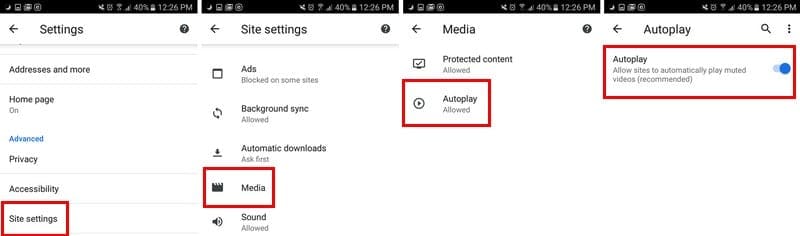
在Chrome中禁用视频自动播放 [Desktop]
对于在桌面使用Chrome时自动播放给你带来的惊喜,这里是关闭它的方法。在浏览器的地址栏中输入 chrome://flags/#autoplay-policy
当标志窗口出现时,自动播放选项会突出显示为黄色,并且它将是列表中的第一个选项。点击右侧的下拉菜单,选择需要用户激活的选项。
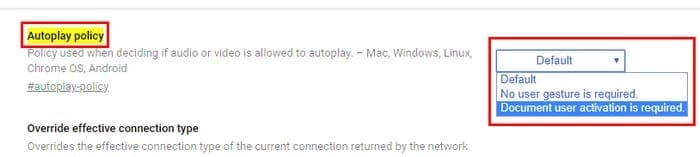
为特定网站禁用自动播放 [Desktop]
是否有一个网站有太多自动播放的视频?有一种方法可以仅在该特定站点上禁用视频。为此,点击位于https左侧的锁图标。
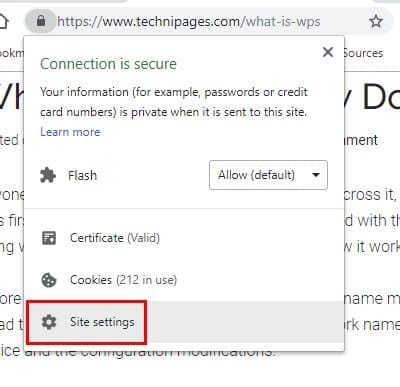
寻找Flash选项,它应该是第六个。点击右侧的下拉菜单。它的默认设置是询问,但当你点击它时,将出现阻止Flash内容的选项。选择它,你的更改将自动保存。
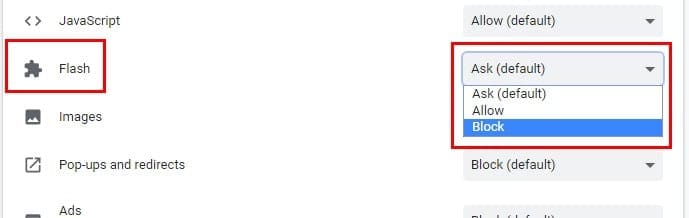
在Firefox中禁用视频自动播放 [Desktop和Android]
Firefox的用户可能没有Chrome那么多,但它仍然是最受欢迎的浏览器之一。要在Firefox中防止视频播放,请在地址栏中输入 about:config。打开后,输入 media.autoplay.default。
Firefox会将其高亮显示为蓝色,点击它后,将出现输入整数值框。输入1,则所有视频的自动播放将被阻止。如果加上2,你将在每个你访问的网站上被询问是否允许视频自动播放。
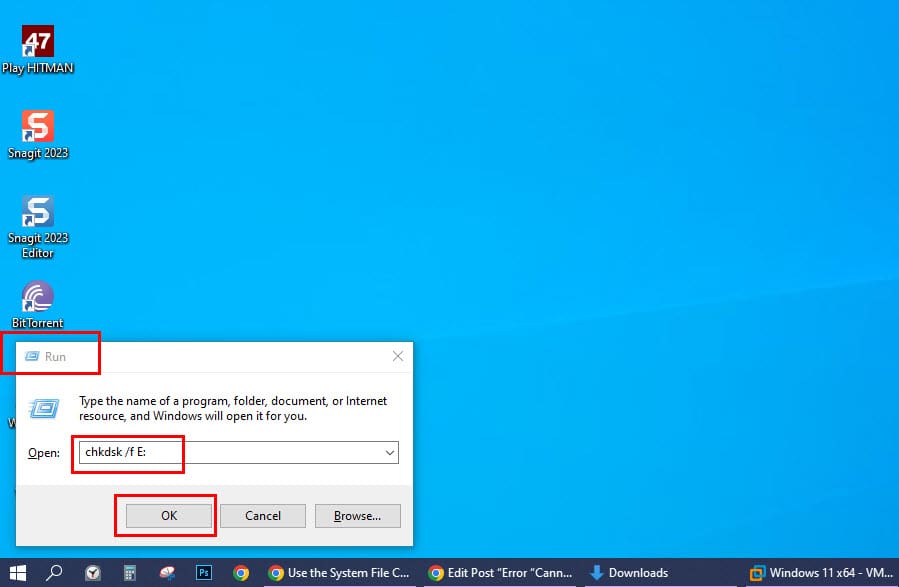
要在Firefox for Android中防止视频自动播放,你也需要在地址栏中输入 about:config。在右上角的搜索栏中输入 media.autoplay.default。点击数字并输入1来阻止所有视频自动播放,输入2则在你每次进入网站时都会被询问。
结论
有些网站自动播放视频但不发出声音。其他网站则不那么体贴,添加声音,这有时会让你感到惊讶甚至害怕。无论你使用Android还是电脑,那些视频将不再打扰你。你觉得视频自动播放有多烦人?
Facebook故事制作起来非常有趣。这里是您如何在Android设备和计算机上创建故事的方法。
学习如何通过本教程在Google Chrome和Mozilla Firefox中禁用烦人的自动播放视频。
解决三星 Galaxy Tab A 陷入黑屏且无法开机的问题。
立即阅读如何从亚马逊Fire和Fire HD平板电脑中删除音乐和视频,以释放空间、清理杂物或提升性能。
想要在您的Fire平板上添加或删除电子邮件账户?我们全面的指南将逐步向您展示如何操作,让您在最喜欢的设备上快速轻松地管理电子邮件账户。不要错过这个必读教程!
本教程展示了两种如何在您的安卓设备上永久防止应用在启动时运行的解决方案。
本教程展示了如何使用谷歌信息应用程序从安卓设备转发短信。
如何启用或禁用Android操作系统中的拼写检查功能。
想知道是否可以使用另一设备的充电器为您的手机或平板电脑充电?这篇信息性文章为您提供了一些答案。
当三星发布其新的旗舰平板电脑系列时,有许多令人兴奋的内容。Galaxy Tab S9 和 S9+ 提供了对 Tab S8 系列的预期升级,三星还推出了 Galaxy Tab S9 Ultra。






